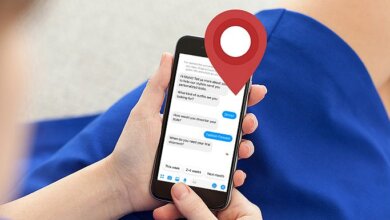چگونه تاریخچه تماس آیفون را مشاهده کنیم؟

همانطور که ما به خوبی می دانیم فناوری فوق العاده است، به آسان کردن بسیاری از فعالیت ها کمک کرده است. ظهور گوشی های هوشمند نقطه عطف بزرگی در اختراعات دستگاه های الکترونیکی بود، اما گاهی اوقات زمانی که به نظر می رسد قادر به انجام کاری نیستید، ممکن است خسته کننده باشد. (مخصوصاً وقتی که باید آسان باشد) مانند نحوه مشاهده تاریخچه تماس در آیفون. سعی می کنم چند مرحله آسان را به شما نشان دهم تا بتوانید تاریخچه تماس آیفون را در فضای ذخیره سازی دستگاه محلی یا iCloud حتی پس از حذف آن از دستگاه خود مشاهده کنید. من همچنین به نحوه مشاهده تاریخچه تماس آیفون دیگران با استفاده از برخی ابزارهای جاسوسی می پردازم، فقط در صورتی که بخواهید تحقیق کنید، یا فقط یک جاسوس باشید، یا احتمالاً فقط به این دلیل که می توانید این کار را انجام دهید.
بخش 1: چگونه تاریخچه تماس خود را مشاهده کنم؟
مشاهده تاریخچه تماس از آیفون
اول از همه، اجازه دهید با سادهترین بخش نحوه مشاهده تاریخچه تماس در آیفون شروع کنیم، که بلافاصله گزارش تماسهای اخیر را مستقیماً از تاریخچه تماس دستگاه شما مشاهده میکند.
- ابتدا مطمئن شوید که آیفون شما روی صفحه اصلی است، در غیر این صورت سریع دکمه هوم را فشار دهید تا صفحه اصلی پیش فرض نشان داده شود.
- به قسمت پایین صفحه خود نگاه کنید و نماد "تلفن" را در بین چهار برنامه موجود در آنجا پیدا کنید (معمولا اولین برنامه سمت چپ است) و روی نماد کلیک کنید.
- صفحه جدیدی ظاهر می شود که گاهی اوقات ممکن است لیست مخاطبین و مخاطبین مورد علاقه شما باشد. در پایین صفحه، (معمولاً گزینه دوم از سمت چپ) شما باید یک نماد زمان مانند با عنوان "recent" در زیر آن را مشاهده کنید، برای مشاهده روی نماد ضربه بزنید
- شما باید تاریخچه تماس اخیر آیفون خود از جمله FaceTime را به ترتیب نزولی ببینید. در بالای صفحه دو تب به نام های "همه" و "از دست رفته" برای نمایش وجود دارد.
- همچنین میتوانید روی نماد دایره آبی رنگ با حرف «I» که در جلوی هر یک از گزارشهای تماس ظاهر میشود ضربه بزنید تا اطلاعات بیشتر و اقدامات بیشتر درباره تماس مانند زمان تماس، بازگشت تماس، افزودن شماره به تماس را دریافت کنید. مخاطبین یا حتی مسدود کردن شماره.
مشاهده تاریخچه تماس از iCloud
اپل، درست مانند بسیاری از شرکتهای گوشیهای هوشمند، با iCloud همگامسازی میشود که میتواند از تاریخچه تماس آیفون برای ماهها با اطلاعاتی مانند شماره تلفن، زمان تماس، مدت تماس، تماسهای از دست رفته و نادیده گرفته شده و غیره پشتیبانگیری کند. یک برنامه شخص ثالث تعداد زیادی از این برنامه ها وجود دارند که می توانند به راحتی سابقه تماس شما را از iCloud بازیابی کنند آیفون بازیابی اطلاعات.
- دانلود آیفون بازیابی اطلاعات روی ویندوز یا مک خود و نصب کنید.
- آیفون خود را از طریق کابل USB به رایانه خود وصل کنید و سپس iPhone Data Recovery را اجرا کنید.
- در صفحه اصلی iPhone Data Recovery، روی «Recover from iCloud» و سپس روی فلش آبی رنگ در پایین کلیک کنید.
- وارد حساب iCloud خود شوید
- پس از ورود به سیستم، تماس های اخیر مورد نظر را انتخاب کرده و پس از تیک زدن گزینه “Call History only” بر روی دانلود کلیک کنید و برای دانلود OK کنید.
- روی دکمه بعدی کلیک کنید و "فقط لیست حذف شده" را علامت بزنید، سپس گزارش تماس را برای بازیابی انتخاب کنید.

ارائه دهنده خدمات اینترنت
یکی دیگر از روشهای مشاهده تاریخچه تماس در آیفون، مستقیماً از ارائهدهنده خدمات اینترنت یا شرکتهای مخابراتی تلفن همراه شما است. اپراتورهای تلفن همراه مانند AT&T یا Verizon می توانند به شما امکان دسترسی به سابقه تماس خود را از طریق حساب های وب سایت خود که به تلفن شما پیوند داده شده اند، بدهند. شما می توانید تا 18 ماه یا بیشتر گزارش تماس را از اکثر شرکت های مخابراتی تلفن همراه در وب سایت آنها دریافت کنید.
قسمت 2: چگونه گزارش تماس دستگاه آیفون دیگران را مشاهده کنیم؟

جدای از تلاش برای تحقیق یا جاسوس بودن، دلایل متعددی وجود دارد که بخواهید گزارش تماس های دیگران را مشاهده کنید. قبل از اینکه به برنامه های شخص ثالث فکر کنید، می توانید تاریخچه تماس آیفون دو آیفون مختلف را در صورتی که هر دو از یک شناسه اپل استفاده می کنند، مشاهده کنید.
چگونه گزارش تماس دستگاه آیفون دیگران را با mSpy مشاهده کنیم؟

جاسوسی بدون شک نقض آشکار حریم خصوصی شخص دیگری است، اما ممکن است گاهی اجتناب ناپذیر و احتمالاً ضروری باشد. mSpy یکی از برترین برنامه های شخص ثالث است که می توان از آن برای مشاهده تاریخچه تماس آیفون و ردیابی آیفون دیگری استفاده کرد.
این رابط کاربری ساده و کاربر پسند هم در برنامه های وب و هم در تلفن دارد. برنامه mSpy چندین ویژگی دیگر به جز جاسوسی و مشاهده تاریخچه تماس های آیفون دارد، برخی از ویژگی های دیگر آن عبارتند از:
- برای کاوش و کشف تاریخچه اینترنت در آیفون مورد نظر
- همچنین می توان از آن برای بررسی محل جاسوسی تلفن از طریق ردیابی GPS استفاده کرد
- همچنین میتواند پیامها و ایمیلهای واتساپ را ردیابی کند که آیا ارسال، دریافت یا حتی حذف شدهاند
- نه تنها میتواند تاریخچه تماسهای آیفون را مشاهده کند، بلکه میتواند به تمام لیستهای مخاطب با اطلاعات دقیق در مورد هر مخاطب نیز دسترسی داشته باشد.

چندین برنامه دیگر وجود دارد که جزئیاتی در مورد نحوه مشاهده تاریخچه تماس در آیفون ارائه می دهد، اما mSpy یک جهش بالاتر از آنها می گیرد زیرا
- برای اینکه به طور موثر کار کند نیازی به نصب هیچ برنامه ای روی تلفن مورد نظر ندارد.
- همچنین نیازی به جیلبریک کردن هر یک از تلفن ها ندارد که می تواند گارانتی شما را باطل کند. فقط کافیست برنامه (برای اندروید) را نصب کنید یا وارد وب سایت (برای آیفون) شوید و آماده هستید.
در زیر مراحلی وجود دارد که باید برای جاسوسی یا مشاهده تاریخچه تماس آیفون دستگاه دیگری دنبال کنید
- اول، شما باید ایجاد یک حساب کاربری یا در برنامه mSpy
- اکنون باید پس از ورود به حساب mSpy خود، جزئیات آیفونی را که می خواهید از آن جاسوسی کنید، وارد کنید.
- سپس به صفحه جدیدی هدایت میشوید که در آن جادوگر راهاندازی با پر کردن اطلاعاتی مانند نام کاربر دستگاه، سیستم عامل تلفن و غیره، شما را در فرآیند جاسوسی از یک دستگاه آیفون دیگر راهنمایی میکند.
- پس از آن باید جزئیات حساب iCloud خود را وارد کنید، سپس آنها را تأیید کنید.
- پس از راهاندازی، گزارش تماسها و سایر دادههای نظارت شده همگامسازی میشوند و تا زمانی که دستگاه به اینترنت متصل است، به برنامه mSpy منتقل میشوند.

نتیجه
از این مقاله، فکر می کنم اکنون می توانید ببینید که مشاهده تاریخچه تماس در دستگاه آیفون یا از حساب iCloud آنقدرها هم که به نظر می رسد دشوار نیست. برای دسترسی به تمام دادههای تاریخچه تماس آیفون، کافیست روند ارائه شده در مقاله را دنبال کنید.
این پست چقدر مفید بود؟
روی یک ستاره کلیک کنید تا امتیاز دهید!
میانگین امتیاز / 5 تعداد رای: